Primeiramente, dentro da função SUBTOTAL possui diversas opções, cada opção tem seu resultado diferente. Ou seja, essa é umas das únicas funções que possui vários modos de opções, com ela é possível somar, contar, tirar a média e entre outras.
Função SUBTOTAL: Aprenda Incluir e Ignorar Linhas Ocultas no Excel
A Função SUBTOTAL é uma função que realiza diversos tipos de cálculos, de acordo com a escolha do usuário e a opção correspondente.
Além disso esse tipo de função possui 2 sintaxes, sendo que a segunda sintaxe se repete várias vezes e que podemos inserir um vasto conteúdo dentro dela:
Sintaxes da Função SUBTOTAL no Excel
- Núm_função: Dentro dessa sintaxe, existe várias opções de cálculos, mas cada número sequencial representa um tipo de modo que a função trabalha. Basta escolher o número e o resultado será conforme a informação consta;
- Ref1,2.. : Nas últimas sintaxes, podemos selecionar os dados de onde a função fornecerá o resultado final.
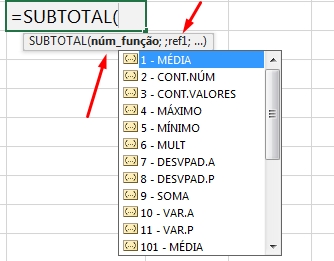
Tudo indica que é uma função plus, em outras palavras, uma função que contém vários cálculos dentro de uma só.
Logo após, veja esse link e aprenda mais sobre essa função: Função SUBTOTAL no Excel – Aprenda Passo a Passo.
Baixe a planilha para praticar o que foi ensinado neste tutorial:
Função SUBTOTAL: Aprenda Incluir e Ignorar Linhas Ocultas no Excel
Antes de mais nada, o exemplo que temos a seguir, será aplicado em uma tabela, por incrível que pareça a função SUBTOTAL, inclui ou ignora linhas ocultas.
Vejamos mais de perto! Abaixo, inserimos função SUBTOTAL na célula I2 e na primeira sintaxe escolhemos a opção “9-Soma”, veja:
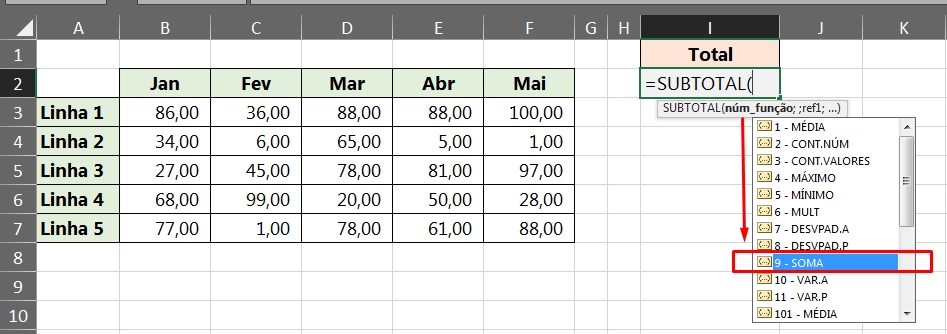
Agora, vamos selecionar o que pretendemos somar nessa tabela, para isso selecione todos os dados da coluna de “Mar”, veja abaixo:
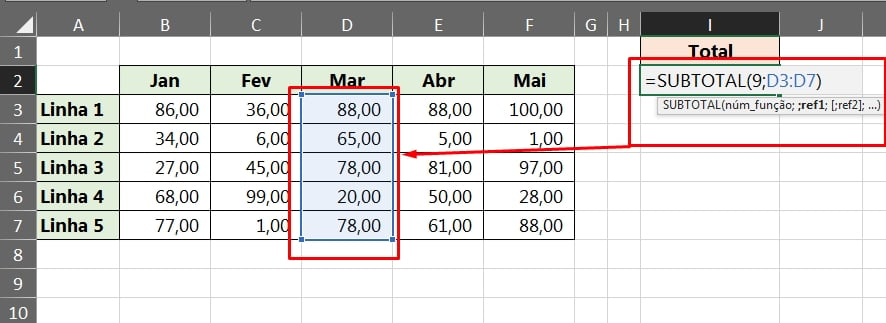
E pressione a tecla “Enter” para confirmar e teremos esse resultado:
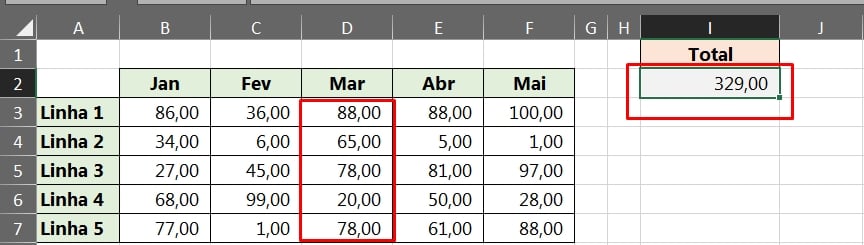
Até o momento, nós informamos a opção 9 – Soma dentro da função e selecionamos os dados da coluna “Mar” e obtivemos o total da soma.
Portanto, a partir desse momento é que vem o ponto chave dessa função.
Sendo assim, clique com o botão esquerdo do mouse encima da linha 5 do Excel, para selecionar toda a linha, veja:
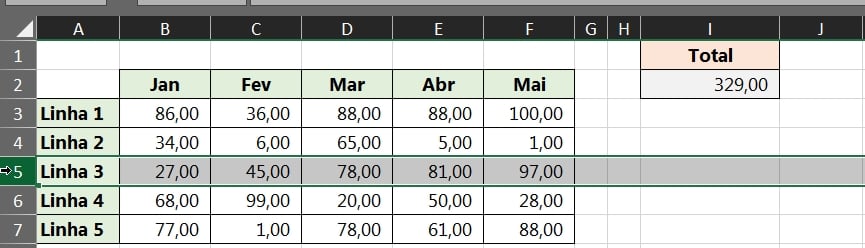
Em seguida, clique com o botão direito do mouse encima da linha e selecione “Ocultar”:
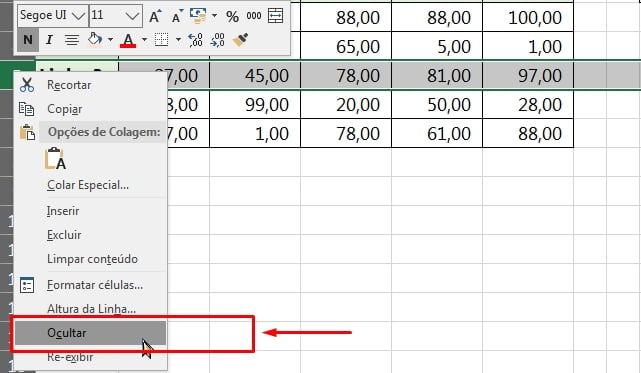
Então, toda a linha 5 será ocultada, mas note que mesmo assim a função SUBTOTAL continua com o mesmo resultado da soma da coluna de “Mar”, veja:
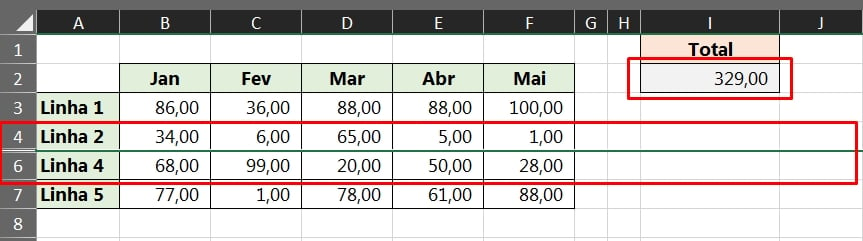
Apesar da linha 5 não está visível a função SUBTOTAL não ignorou ela e continuou com o mesmo resultado.
E se quisermos que ela ignore essa linha oculta e considere apenas os valores que estão visíveis nas outras linhas? Como ficaria isso?
Todavia para realizar esse objetivo, precisamos escolher a outra categoria de números e opções que existem dentro da primeira sintaxe da função.
Abaixo, vamos escolher a opção “109 – Soma”:
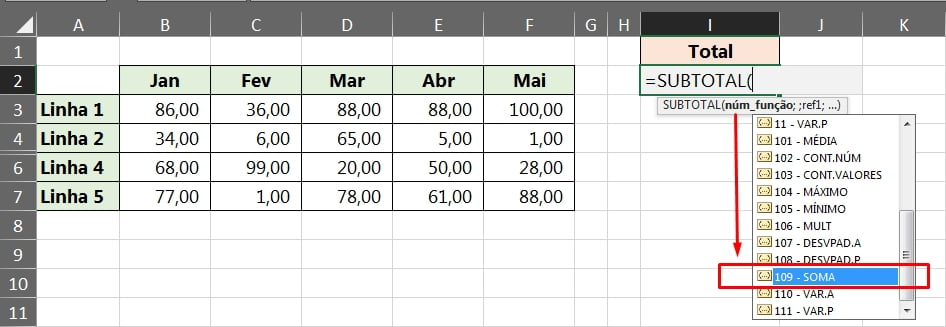
Além disso, realizando os mesmos processos que fizemos anteriormente de selecionar a coluna de “Mar”. O resultado é este:
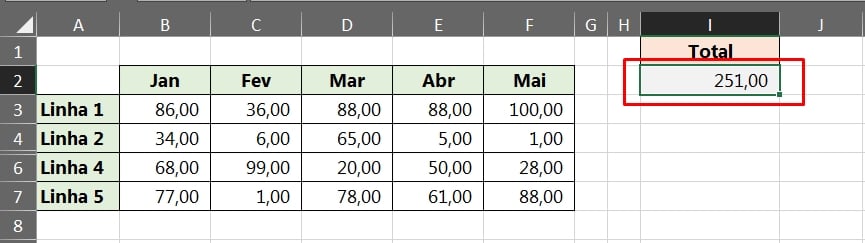
Exatamente! Agora ela ignorou o valor da linha 5, somando apenas as linha 3,4,6 e 7.
Concluindo:
E o resultado foi totalmente diferente do anterior, agora temos 251 no total.
No entanto, o que devemos entender é que existem parte das opções que não incluem as linhas ocultas no cálculo e parte que incluem as linhas ocultas. Veja abaixo:
- Na primeira sintaxe da função dos números 1 até o número 11, as linhas ocultas não são ignoradas e permaneceram dentro do cálculo;
- Na segunda sintaxe dos números 101 até 111 ignoram as linhas ocultas, logo a função não calculará essas linhas.
Curso de Excel Completo: Do Básico ao Avançado.
Quer aprender Excel do Básico ao Avançado passando por Dashboards? Clique na imagem abaixo e saiba mais sobre este Curso de Excel Completo.
Por fim, deixe seu comentário sobre o que achou, se usar este recurso e você também pode enviar a sua sugestão para os próximos posts. Até breve!
Artigos Relacionados Ao Excel:
- Como Somar Dados Filtrados No Excel – Função Subtotal
- Ranking da Média com Posições Repetidas no Excel
- Como Fazer Subtração no Excel com a Função IMSUBTR
- Teclas de Atalho Para Somar Linhas e Colunas no Excel
- Separando Dados Com Preenchimento Relâmpago no Excel
- Planilha para Contar Nomes em Tabelas Separadas no Excel















